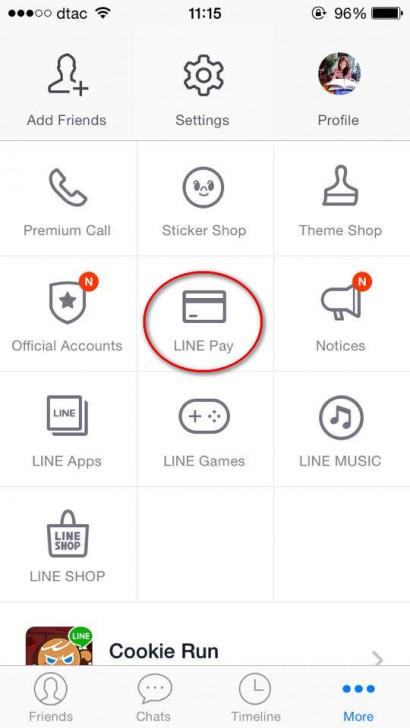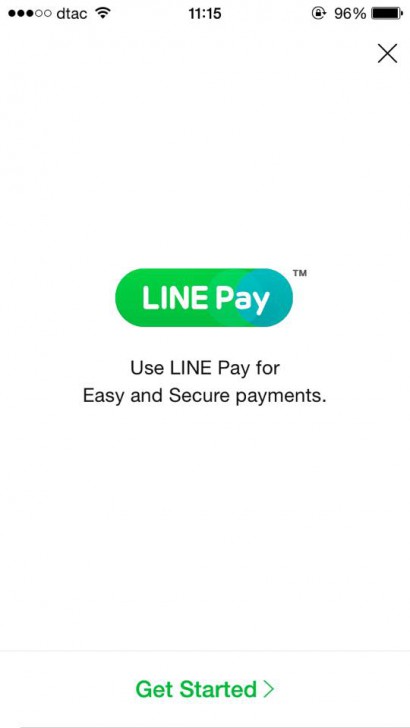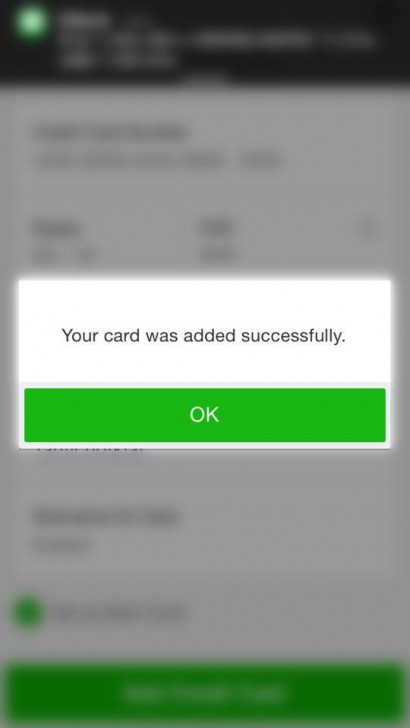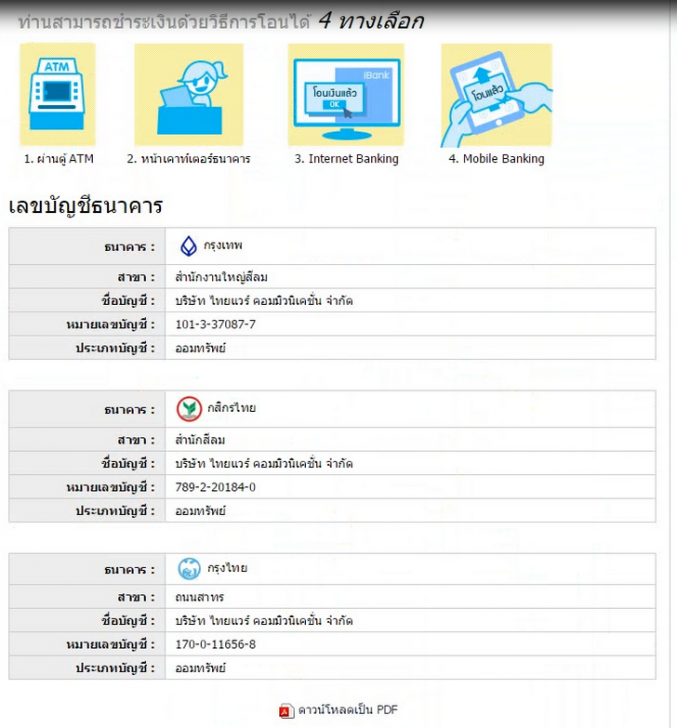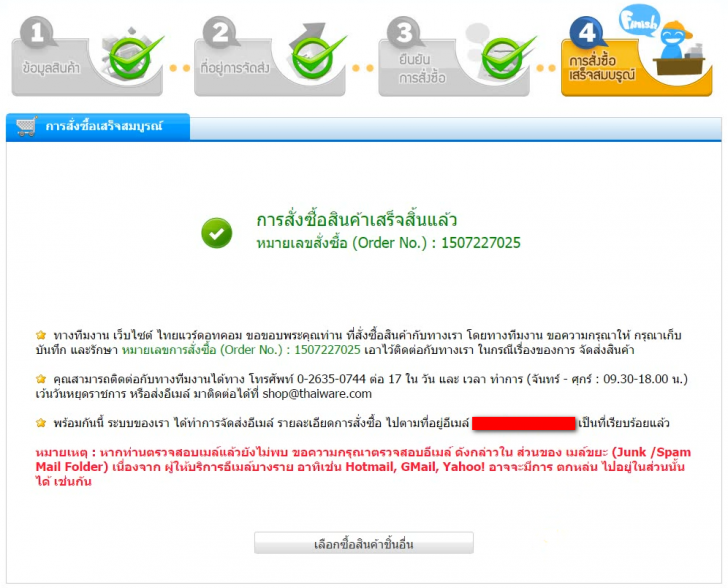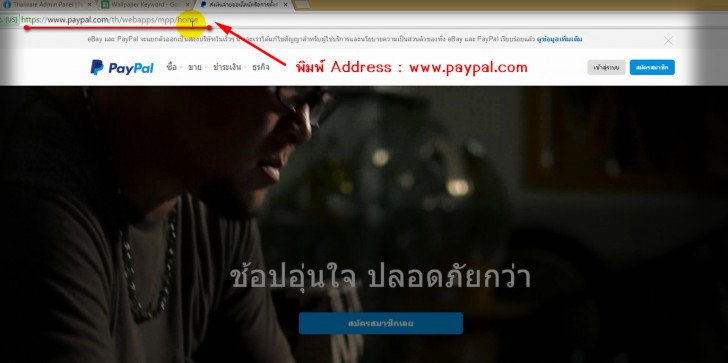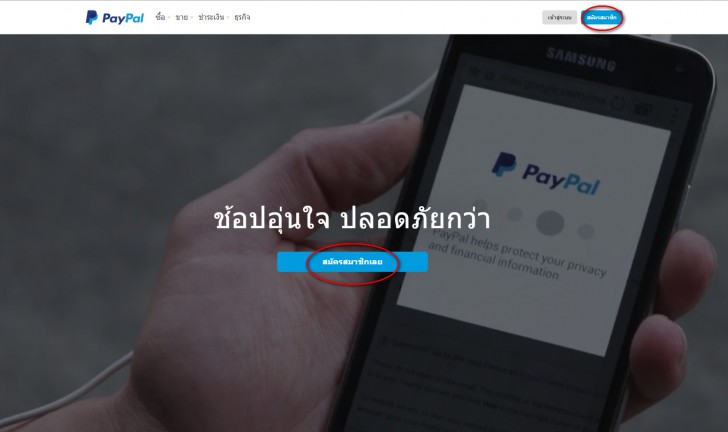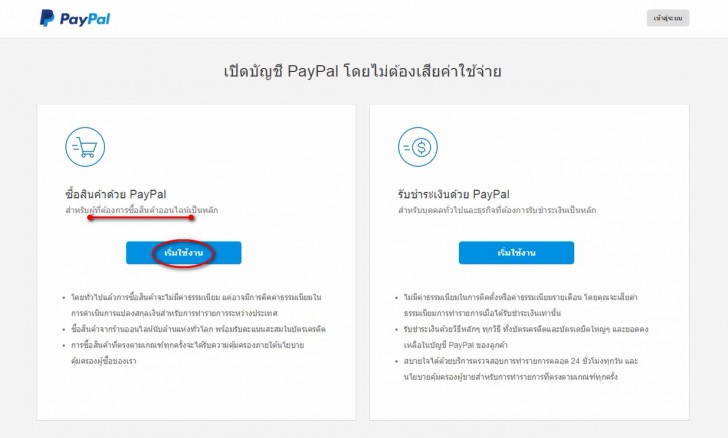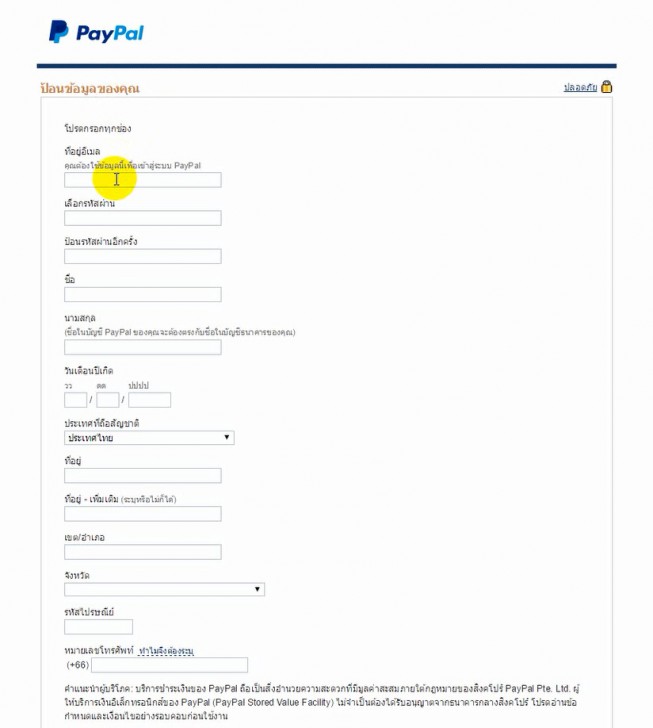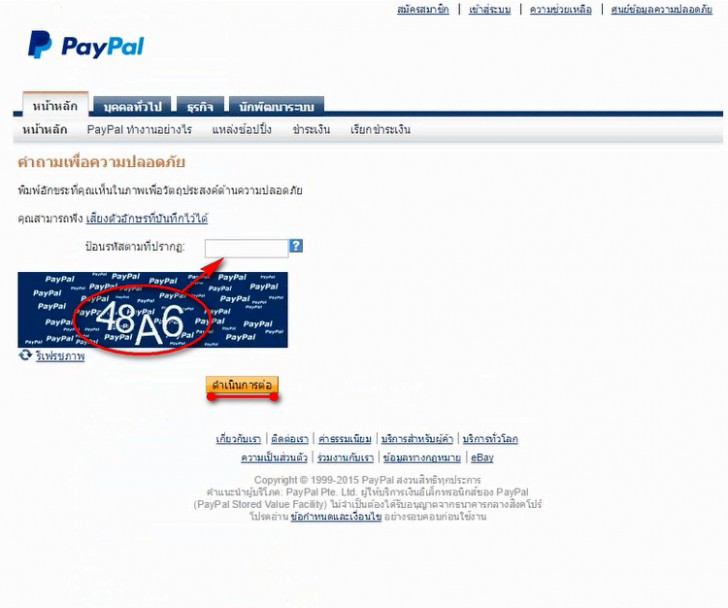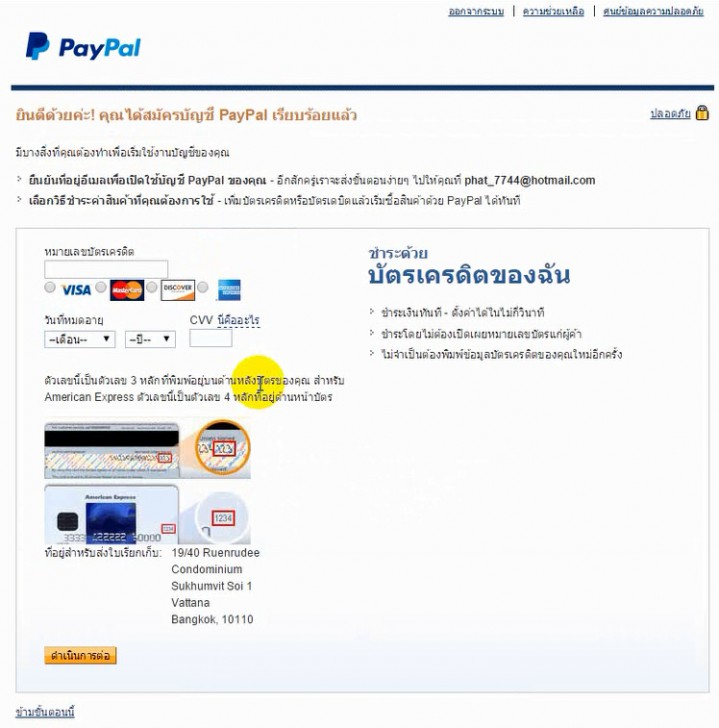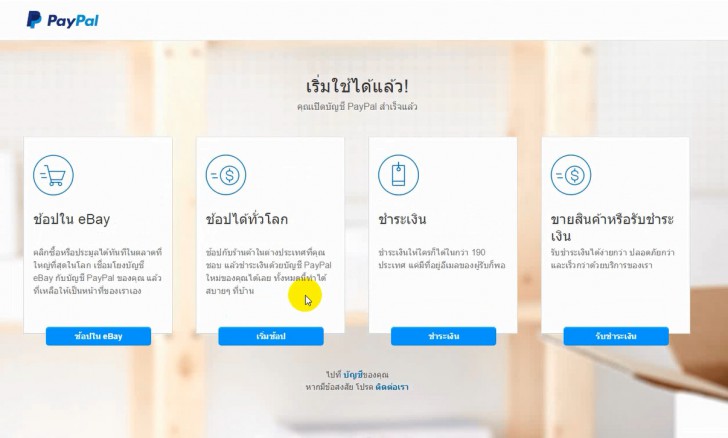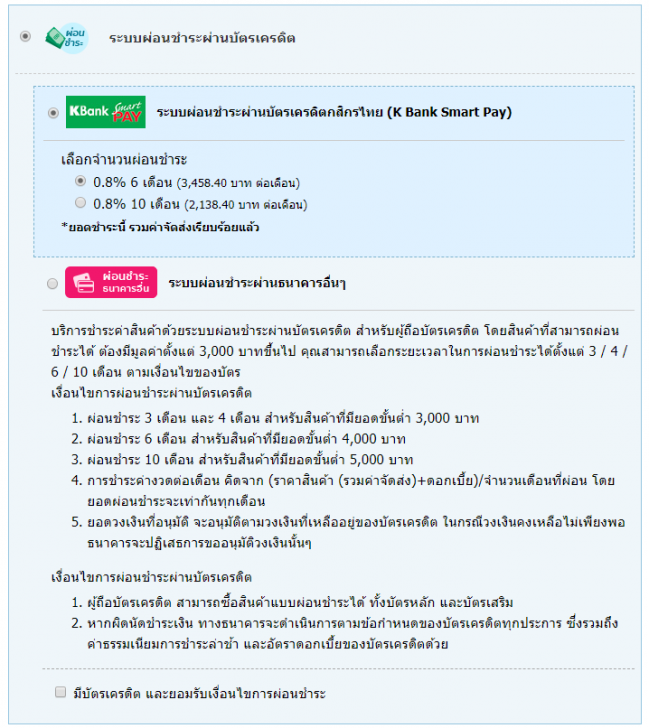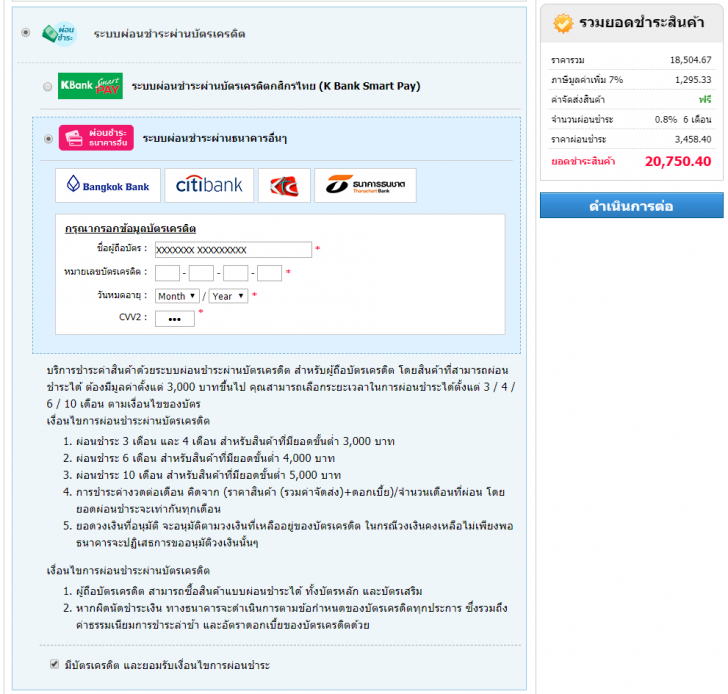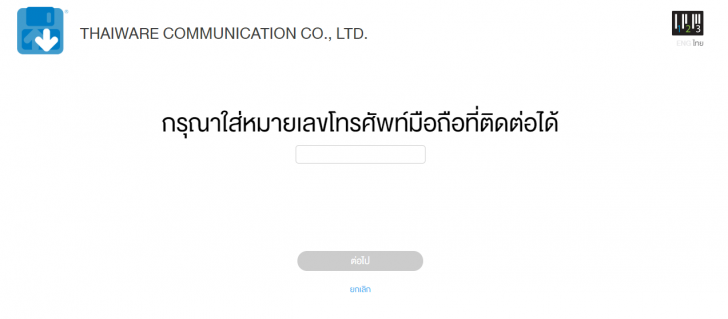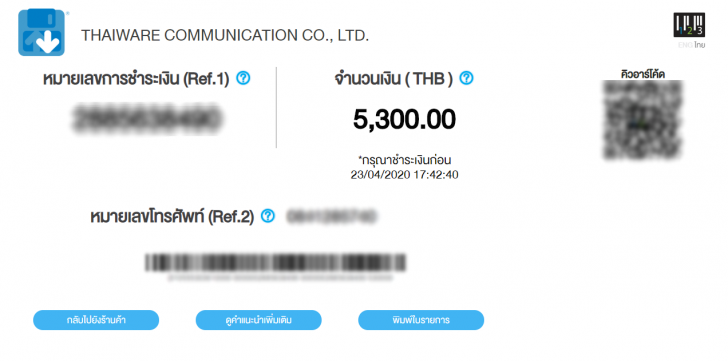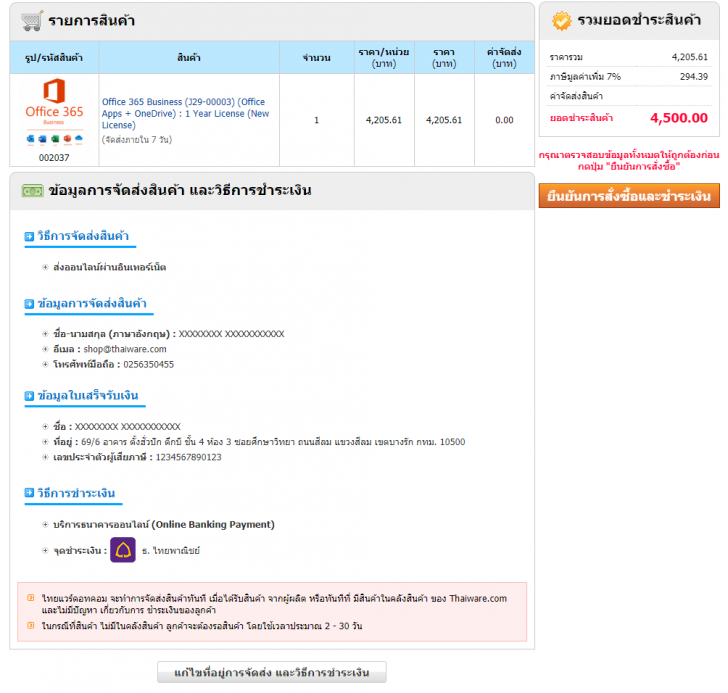9 ช่องทางชำระค่าสินค้า Thaiware Shop ซื้อง่าย จ่ายสะดวก
 Thaiware
Thaiwareช่องทางการชำระเงินต่างๆ สำหรับไทยแวร์ชอป
สวัสดีค่ะเพื่อนๆ จากคราวที่แล้วทางทีมงานไทยแวร์ได้รีวิว วิธีการสั่งซื้อสินค้าจากไทยแวร์ชอป (Thaiware Shop) ให้เพื่อนๆ ได้เข้าใจการซื้อของออนไลน์ที่แสนสะดวกสบายจากช่องทางของเว็บไซต์ไทยแวร์ไปแล้ว ในวันนี้ จึงขอมาพูดถึงช่องทางการชำระเงินของไทยแวร์ชอปกันบ้าง
ซึ่งมีวิธีการชำระเงินอยู่ทั้งสิ้น 9 ช่องทางด้วยกัน ในรีวิวนี้เพื่อนๆ จะได้ทราบถึงขั้นตอนและวิธีการในช่องทางต่างๆ ซึ่งไม่ยุ่งยากและซับซ้อน โดยเพื่อนๆ สามารถเลือกใช้วิธีที่เพื่อนๆ สะดวกในการชำระเงินได้เลย ส่วนวิธีการทั้ง 9 ช่องทางจะมีอะไรบ้าง และมีขั้นตอนกระบวนการอย่างไร ไปชมพร้อมๆ กันได้เลย
1. ชำระเงินผ่าน LINE Pay
ขั้นตอนการสมัคร
หากเพื่อนๆ มีแอปพลิเคชัน LINE Pay อยู่แล้วก็สามารถลงทะเบียนบัตรเครดิต และจ่ายผ่านแอปได้เลยค่ะ โดยมีขั้นตอนดังนี้
1. ให้เข้าไปที่แอปพลิเคชัน LINE ของเพื่อนๆ แล้วไปที่หน้า More จะเห็น แอปพลิเคชัน LINE Pay ให้กดเข้าไป
2. สมัครเข้าใช้ LINE Pay โดยกดที่ Get Started จากนั้นกรอกหมายเลขโทรศัพท์ อีเมล ตั้งรหัสผ่าน 7 หลัก ติ้ก Accept ทั้งหมด จากนั้นกด Complete
3. ลงทะเบียนบัตรเครดิต หรือ เดบิต โดยกดที่สัญลักษณ์ + เหนือข้อความ Please add a card
4. จากนั้นเพื่อนๆ สามารถเลือกให้แอปพลิเคชันสแกนการ์ด หรือกรอกข้อมูลต่างๆ ของบัตรได้เลย และกด Add Credit Card
5. เป็นการเสร็จสิ้นการลงทะเบียน
ขั้นตอนการชำระเงิน
1.ขั้นตอนแรกให้เพื่อนๆ เลือกสั่งซื้อสินค้าที่ต้องการ และกรอกข้อมูลส่วนตัวและที่อยู่ในการจัดส่งให้ครบถ้วนรวมถึงข้อมูลใบเสร็จรับเงิน และให้เพื่อนๆ เลือกวิธีการชำระเงินเป็นระบบออนไลน์ผ่าน LINE Pay ต่อมากดดำเนินการต่อ
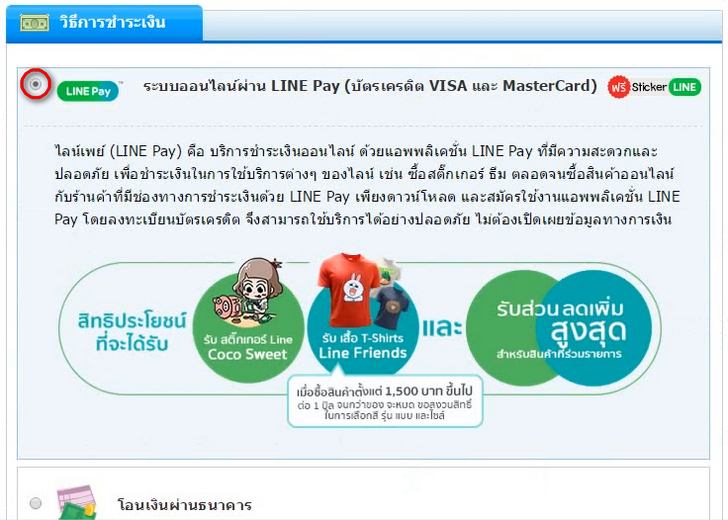
2. ระบบจะไปที่หน้ายืนยันการสั่งซื้อ กดยืนยันการสั่งซื้อและชำระเงิน
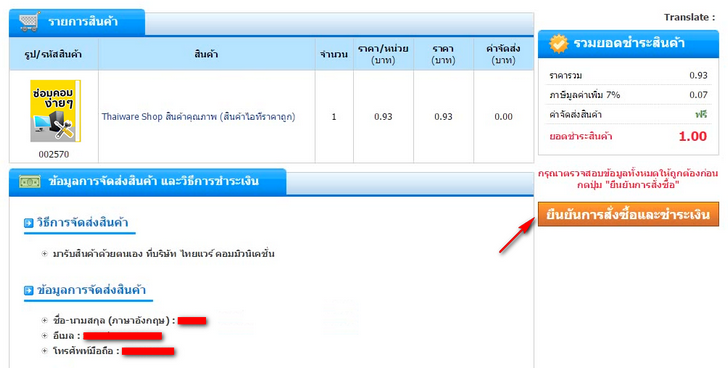
3. ระบบจะลิงค์ไปยังหน้าให้ล็อกอิน LINE ให้เพื่อนๆ ล็อกอินโดยกรอกยูสเซอร์เนมและพาสเวิร์ด หรือจะสแกนคิวอาร์โค้ดก็ได้ค่ะ
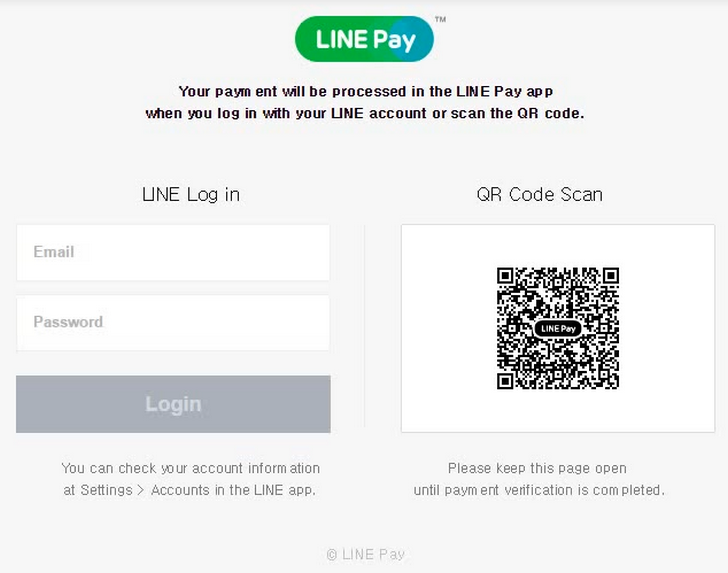
4. เมื่อเพื่อนๆ ล็อกอินเรียบร้อยแล้ว ระบบจะส่งข้อมูลไปที่ไลน์เพย์โดยอัตโนมัติ โดยที่มือถือของเพื่อนๆ จะปรากฎหน้าให้ล็อกอินพาสเวิร์ดของ LINE Pay จากนั้นให้กรอกพาสเวิร์ดของไลน์เพย์ครั้งแรกเพื่อเข้าแอปฯ
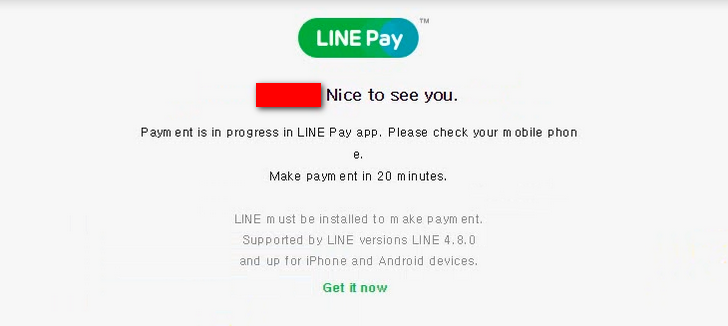
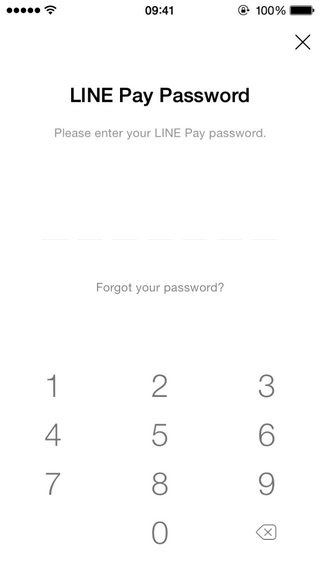
5. ต่อไปจะปรากฏหน้าข้อมูลการชำระเงินจากไทยแวร์ ให้เพื่อนๆ ตรวจสอบข้อมูลการสั่งซื้อ และกด Next เพื่อยืนยันรายการ และให้กรอกพาสเวิร์ดครั้งที่สอง เพื่อยืนยันการชำระเงิน ระบบจะหักเงินจากบัตรที่เราได้ผูกไว้กับบัญชีไลน์เพย์ ต่อมาระบบจะกลับไปยังหน้าของไทยแวร์และขึ้นข้อความการสั่งซื้อสินค้าเสร็จสิ้นแล้ว เป็นอันเสร็จสิ้นค่ะ

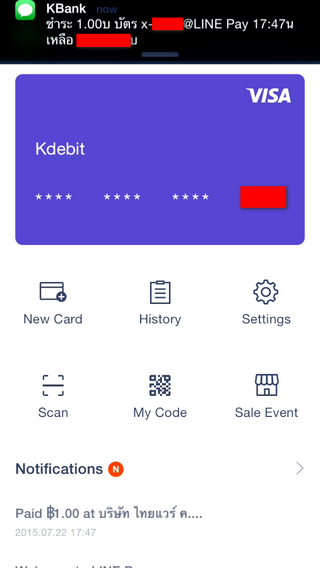
2. การชำระเงินช่องทางที่ 2 โอนเงินผ่านบัญชีธนาคาร
เพื่อนๆ สามารถโอนเงินผ่านตู้เอทีเอ็ม หน้าเคาน์เตอร์ธนาคาร อินเตอร์เน็ตแบงก์กิ้ง หรือโมบายแบงก์กิ้งตามสะดวกเลยค่ะ
ขั้นตอนการชำระเงิน
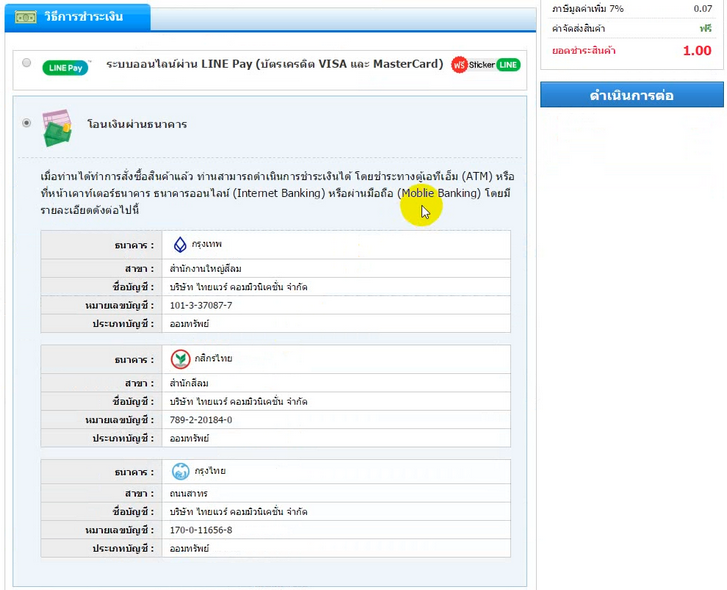
หากเพื่อนๆ เลือกการชำระเงินผ่านการโอนบัญชีธนาคาร เมื่อเพื่อนๆ กดยืนยันการสั่งซื้อแล้ว ระบบจะส่งรายการข้อมูลทั้งหมดรวมถึงเลขบัญชีของไทยแวร์ไปที่อีเมลที่เพื่อนๆ ได้กรอกไว้
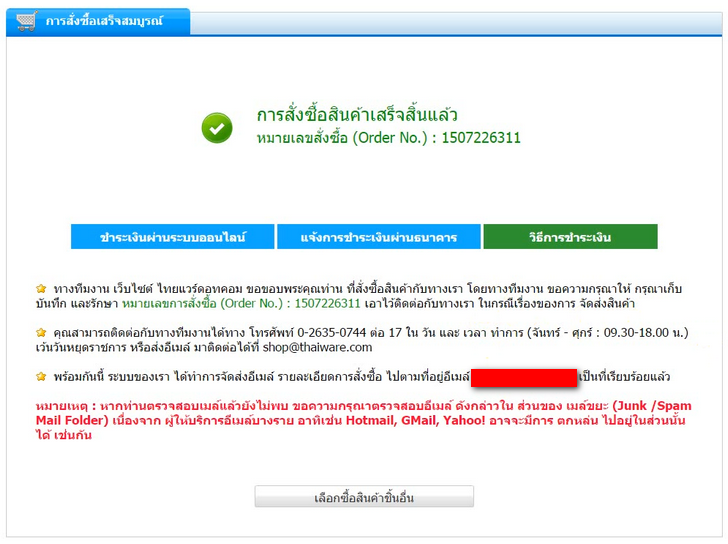

จากนั้นให้เพื่อนๆ ทำการโอนเงินให้เรียบร้อย โดยสามารถโอนที่ตู้เอทีเอ็ม ผ่านเคาน์เตอร์ธนาคารหรือใช้บริการอินเทอร์เน็ตแบงค์กิ้งและโมบายแบงก์กิ้งก็ได้ค่ะ เมื่อโอนเงินค่าสินค้าเรียบร้อยแล้ว ให้เพื่อนๆ ถ่ายรูปสลิปไว้เแล้วแนบไฟล์รูปเพื่อเป็นหลักฐานการชำระเงินตอนที่แจ้งชำระเงินด้วยนะคะ
3. ชำระเงินผ่านบัตรเครดิต
เพื่อนๆ สามารถใช้บัตรเครดิตทุกธนาคารที่เป็น Visa และ MasterCard ในการชำระเงินกับทางไทยแวร์ชอปได้ค่ะ
ขั้นตอนการชำระเงิน
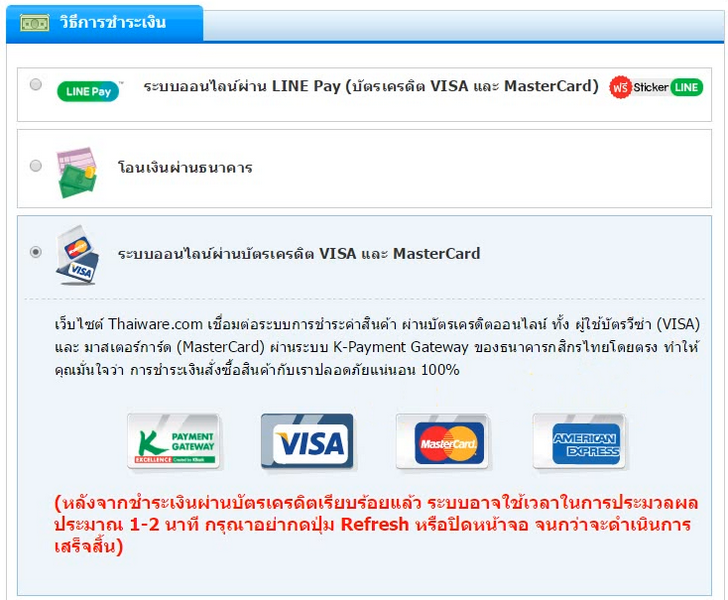
หากเพื่อนๆ เลือกช่องทางในการชำระเงินเป็นระบบออนไลน์ผ่านบัตรเครดิตหรือบัตรเดบิต เมื่อเพื่อนๆ กดยืนยันการสั่งซื้อแล้ว ระบบจะลิงก์มาที่หน้าของการชำระเงินค่ะ ให้เพื่อนๆ กรอกข้อมูลในบัตรเครดิตหรือเดบิต โดยเลือกชนิดของบัตร กรอกหมายเลขบัตร รหัส CVV วันหมดอายุของบัตร ชื่อเจ้าของบัตร ประเทศและธนาคารให้ครบถ้วน หลังจากนั้นตรวจสอบความถูกต้องแล้วกด Pay Now
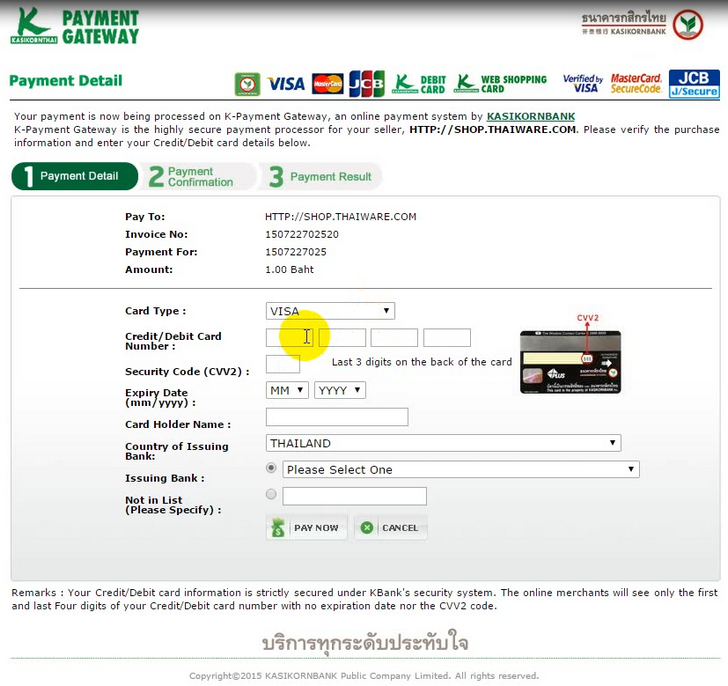
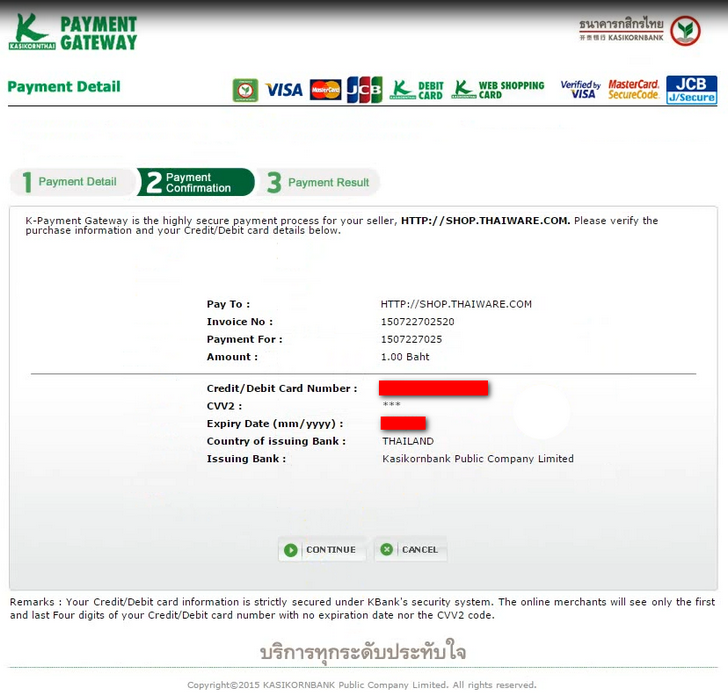
จะไปที่หน้ายืนยันข้อมูล กด Continue รอระบบประมวลผล ต่อมาระบบจะให้ยืนยันความปลอดภัยอีกครั้ง โดยการให้กรอกรหัส OTP ทาง SMS ให้เพื่อนๆ กด Request OTP ระบบจะส่งรหัสไปให้ทาง SMS เบอร์โทรศัพท์มือถือที่ผูกกับบัตร แล้วนำรหัสที่ได้มากรอกในช่อง กดตกลง
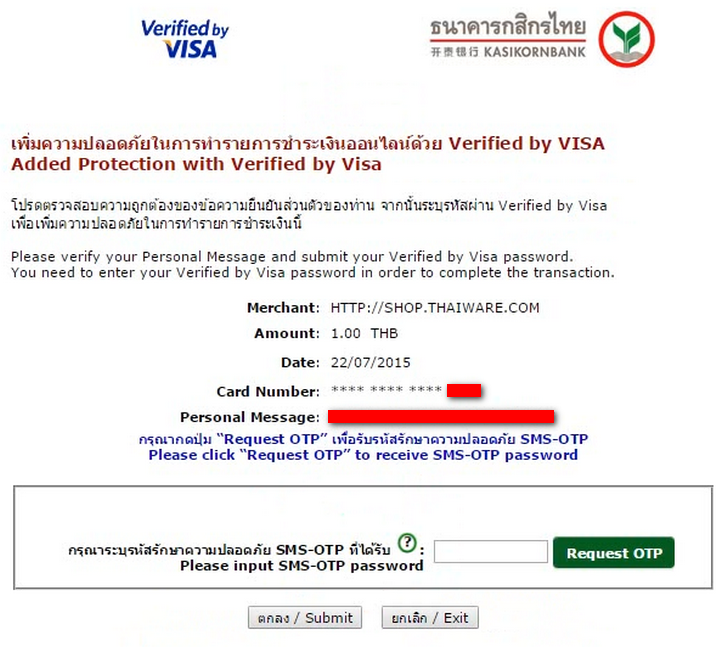
ต่อไปก็จะขึ้นหน้าที่มีข้อความว่า Your Payment is Successful ให้รอสักพัก ระบบจะกลับไปยังหน้าของไทยแวร์และขึ้นข้อความการสั่งซื้อสินค้าเสร็จสิ้นแล้ว
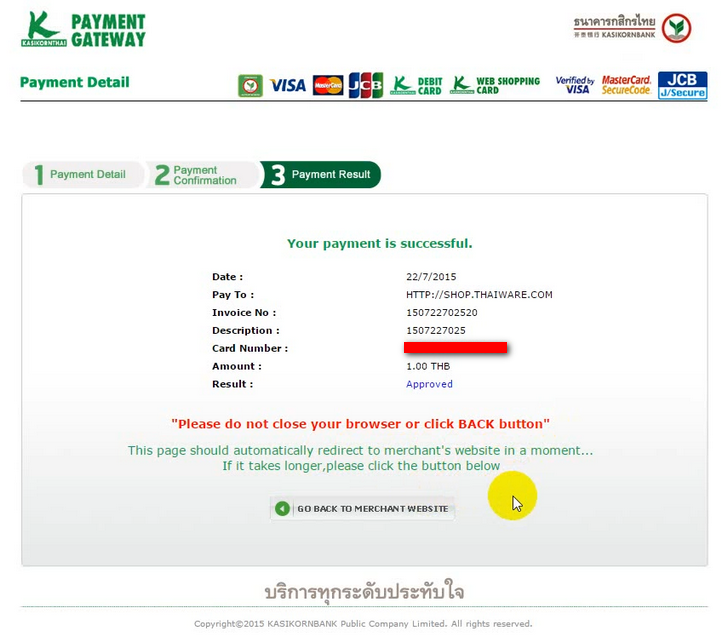
4. ชำระเงินผ่าน PayPal
โดยการตัดเงินจากบัตรเครดิตหรือบัญชีธนาคารของเพื่อนๆ ผ่านบัญชี PayPal
ขั้นตอนการสมัคร
หากเพื่อนๆ ยังไม่มีบัญชี สามารถสมัครในเว็บไซต์ได้เลย โดยมีขั้นตอนดังนี้
1. เข้าไปที่เว็บไซต์ www.paypal.com
2. กดสมัครสมาชิกเลย และเลือกซื้อสินค้าด้วย PayPal จากนั้นกดเริ่มใช้งาน
3. ระบบจะให้กรอกข้อมูลส่วนตัวลงไป เมื่อกรอกครบถ้วนแล้วให้กดยอมรับและเปิดบัญชี
4. จากนั้นกรอกคำถามเพื่อความปลอดภัย
5. ใส่หมายเลขบัตรเครดิต/บัตรเดบิต วันที่หมดอายุ และใส่เลข CVV และกดดำเนินการต่อ
6. เป็นการเสร็จสิ้นขั้นตอนการสมัคร จากนั้นให้ไปที่อีเมลของเพื่อนๆ จะได้รับจดหมายยืนยันอีเมลดังรูป ให้กด 'เปิดบัญชีของฉัน' เป็นอันเสร็จขั้นตอนการสมัคร หลังจากนั้นทาง PayPal จะทดลองหักเงินบางจำนวนจากบัตรเราและคืนเงินให้ทันที
ขั้นตอนการชำระเงิน
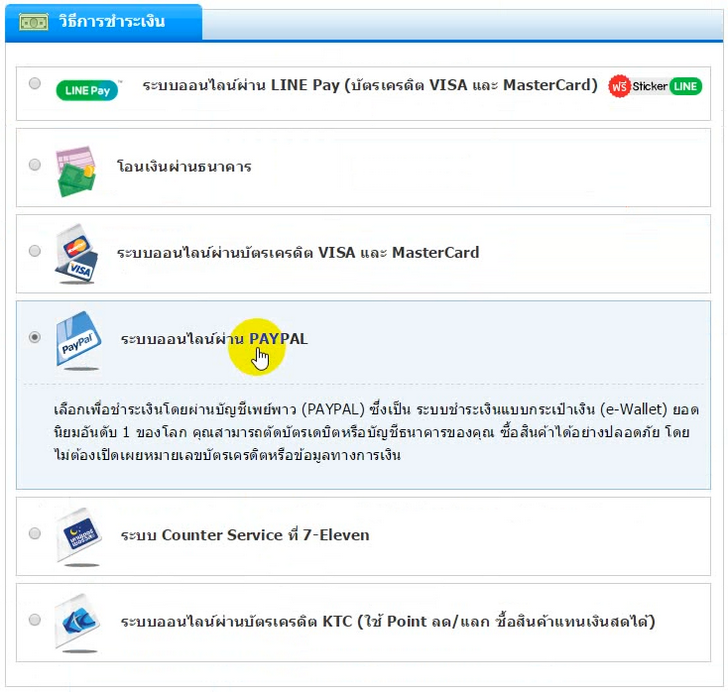
หากเพื่อนๆ เลือกช่องทางในการชำระเงินเป็นระบบออนไลน์ผ่าน PayPal เมื่อกดยืนยันการสั่งซื้อระบบจะลิงค์ไปยังหน้าให้ล็อกอินบัญชี PayPal
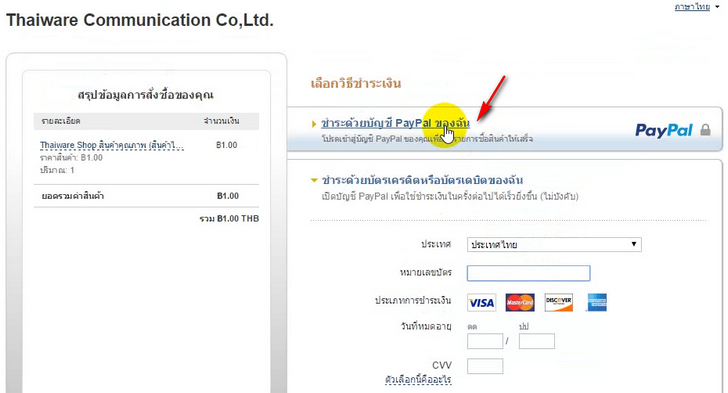
หากเพื่อนๆ มีบัญชี PayPal อยู่แล้วให้เลือก "ชำระด้วยบัญชี PayPal ของฉัน"
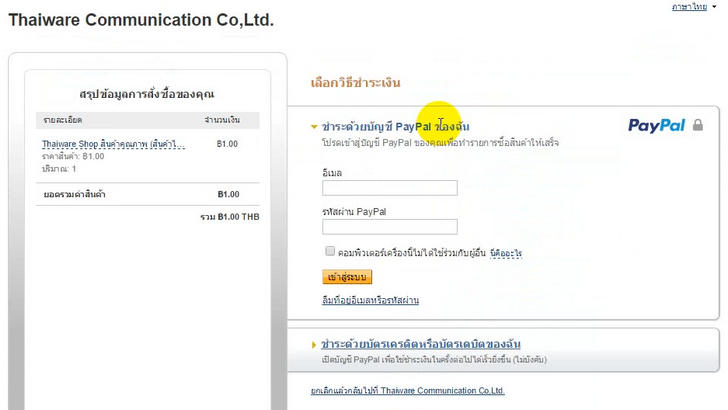
ให้เพื่อนๆ กรอกอีเมลและรหัสบัญชี PayPal เพื่อเข้าสู่ระบบของ PayPal ได้เลย หรือหากใครยังไม่มีบัญชีสามารถกรอกข้อมูลบัตรเพื่อทำการสมัครได้ผ่านตัวเลือก "ชำระด้วยบัตรเครดิตหรือบัตรเดบิตของฉัน"
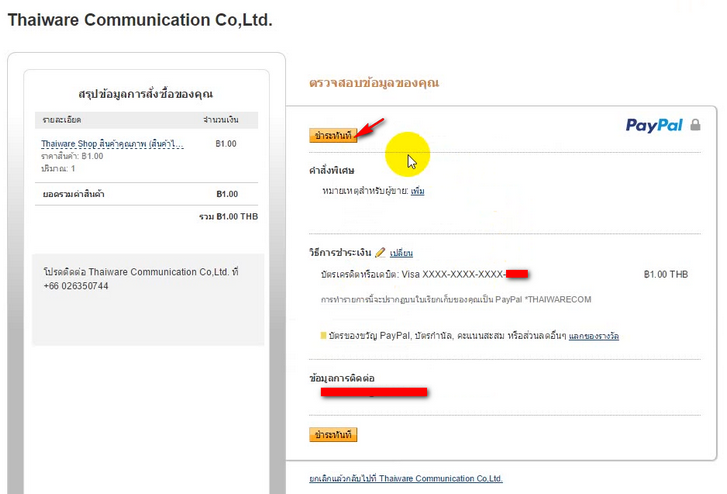
เมื่อล็อกอินบัญชี PayPal แล้ว จะปรากฎหน้ายืนยัน ให้เพื่อนๆ กด ชำระทันที รอสักครู่ระบบจะทำการหักเงินอัตโนมัติ และกลับไปยังหน้าของไทยแวร์พร้อมขึ้นข้อความการสั่งซื้อสินค้าเสร็จสิ้นแล้ว
5. ชำระเงินผ่านเคาน์เตอร์เซอร์วิส
ที่เซเว่นอีเลฟเว่นทุกสาขา แค่พิมพ์หรือถ่ายรูปบาร์โค้ด หรือจดรหัส 15 หลักใต้บาร์โค้ดไปจ่ายที่เคาน์เตอร์เซอร์วิส
ขั้นตอนการชำระเงิน
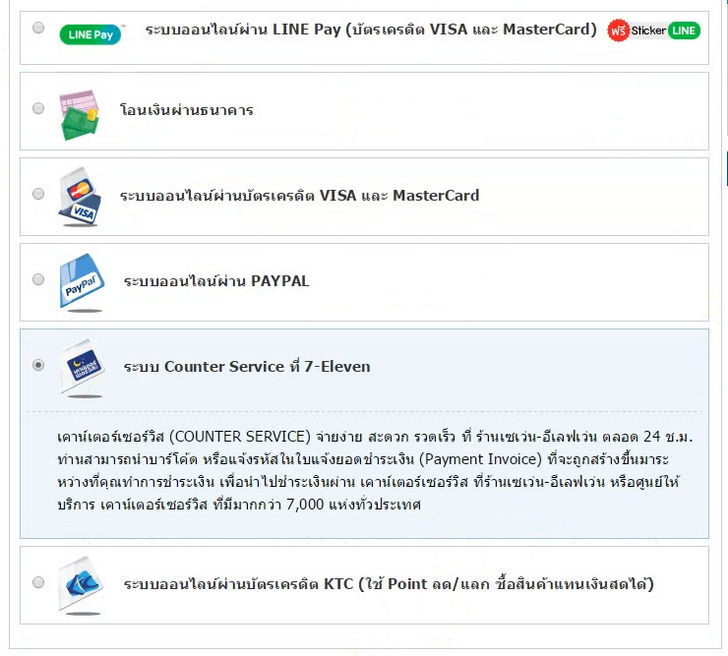
หากเพื่อนๆ เลือกช่องทางในการชำระเงินเป็นการชำระเงินผ่านระบบเคาน์เตอร์เซอร์วิส เมื่อกดยืนยันการสั่งซื้อ ระบบจะลิงค์ไปยังหน้าใบแจ้งการชำระเงิน ที่มีบาร์โค้ดและรหัส 15 หลักใต้บาร์โค้ด
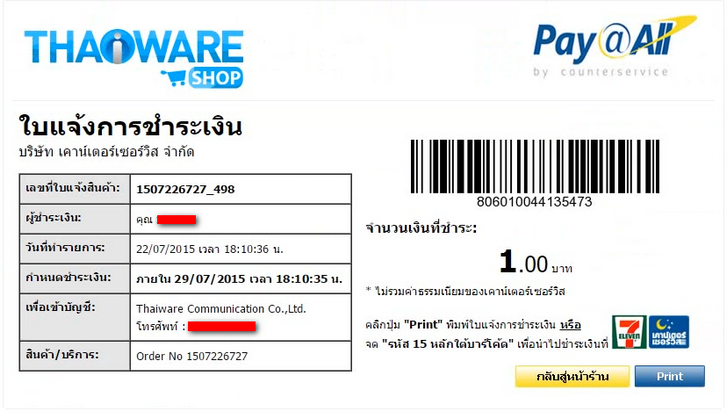
เพื่อนๆ สามารถกด Print เพื่อพิมพ์ใบสั่งซื้อ หรือจดรหัส 15 หลักแล้วไปชำระที่เคาน์เตอร์เซอร์วิสสาขาที่ใกล้บ้านได้เลยค่ะ วิธีนี้อาจมีค่าบริการของทางเคาน์เตอร์เซอร์วิสเพิ่มประมาณ 15 บาทนะคะ โค้ดชำระเงินใช้งานได้ 7 วัน
6. ชำระเงินผ่านระบบผ่อนชำระ
ระบบผ่อนชำระนี้ จะปรากฎให้เลือกชำระหากสินค้าชิ้นนั้นรองรับระบบผ่อนชำระ และมีมูลค่าตั้งแต่ 3,000 บาทขึ้นไป ซึ่งเพื่อนๆ สามารถเลือกระยะเวลาในการผ่อนชำระได้ตั้งแต่ 3 เดือน, 4 เดือน, 6 เดือน, และสูงสุด 10 เดือนตามเงื่อนไขของบัตรเครดิตนั้นๆ
ขั้นตอนการชำระเงิน
หากเพื่อนๆ เลือกช่องทางในการชำระเงินเป็นระบบผ่อนชำระ ที่ตัวเลือกด้านล่างจะมีสองรูปแบบด้วยกันได้แก่ KBank Smart Pay และระบบผ่อนชำระผ่านธนาคารอื่นๆ
หากเพื่อนๆ เลือกจ่ายแบบผ่อนชำระผ่านบัตรเครดิตกสิกรไทย ก็สามารถกดติ๊กถูกที่ “มีบัตรเครดิต และยอมรับเงื่อนไขการผ่อนชำระ” แล้วกดปุ่มดำเนินการต่อทางขวาได้ทันที โดยจะมีการรวมยอดและราคาผ่อนชำระในแต่ละเดือนสรุปไว้ให้เรียบร้อยแล้ว
แต่หากเพื่อนๆ เลือกระบบผ่อนชำระผ่านธนาคารอื่นๆ ก็จะต้องทำการกรอกข้อมูลบัตรเครดิตให้เรียบร้อยเสียก่อน จากนั้นจึงค่อยกดติ๊กถูกที่ “มีบัตรเครดิต และยอมรับเงื่อนไขการผ่อนชำระ” แล้วกดปุ่มดำเนินการต่อทางขวาเพื่อไปยังหน้าสรุปข้อมูล
เมื่อเข้าสู่หน้าข้อมูลการจัดส่งสินค้า และวิธีการชำระเงิน ให้ตรวจสอบข้อมูลทุกอย่างอย่างถี่ถ้วนอีกครั้ง โดยหากมีข้อมูลใดผิดพลาด ให้กดปุ่ม “แก้ไขที่อยู่การจัดส่งและวิธีการชำระเงิน” เพื่อกลับไปแก้ไขข้อมูลอีกครั้ง แต่หากข้อมูลถูกต้องแล้ว ให้กดปุ่มสีส้ม “ยืนยันการสั่งซื้อและชำระเงิน” เพื่อเสร็จสิ้นการชำระเงินได้ทันที
7. ชำระผ่านเคาน์เตอร์ธนาคาร และจุดชำระเงิน
เพื่อนๆ สามารถชำระเงินผ่านเคาน์เตอร์หรือจุดให้บริการชำระเงิน โดยนำบาร์โค้ดที่อยู่ในใบแจ้งยอดชำระเงิน (Payment Invoice) โดยวิธีการปริ้นท์หรือถ่ายรูปบาร์โค้ด ไปยังจุดที่ให้บริการ ทั้งเคาน์เตอร์ธนาคารและจุดชำระเงินที่ร่วมรายการ
ขั้นตอนการชำระเงิน
-
ชำระผ่านเคาน์เตอร์ธนาคาร
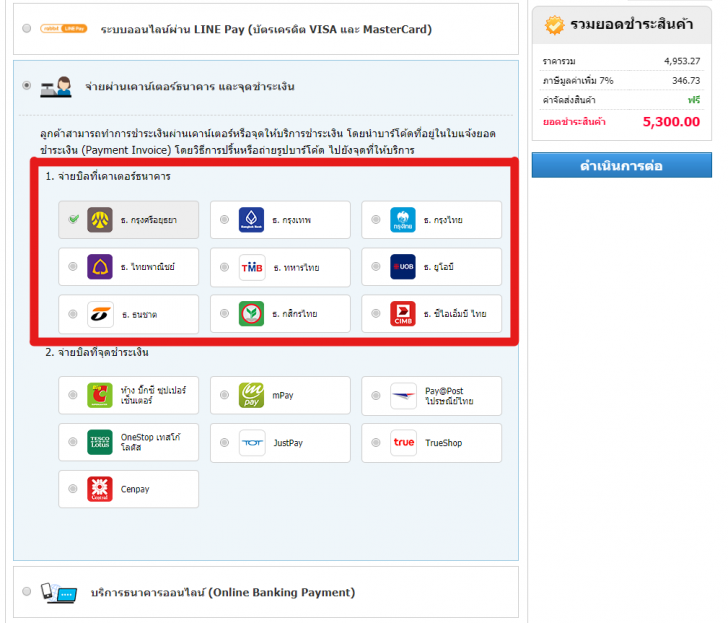
หากต้องการจ่ายค่าสินค้าที่เคาน์เตอร์ธนาคาร ให้เลือกธนาคารที่ต้องการ แล้วกดปุ่มดำเนินการต่อ
เมื่อกดดำเนินการต่อแล้ว จะเข้าสู่หน้าข้อมูลการจัดส่งสินค้า และวิธีการชำระเงิน ให้ตรวจสอบข้อมูลทุกอย่างอย่างถี่ถ้วนอีกครั้ง โดยหากมีข้อมูลใดผิดพลาด ให้กดปุ่ม “แก้ไขที่อยู่การจัดส่งและวิธีการชำระเงิน” เพื่อกลับไปแก้ไขข้อมูลอีกครั้ง แต่หากข้อมูลถูกต้องแล้ว ให้กดปุ่มสีส้ม “ยืนยันการสั่งซื้อและชำระเงิน” เพื่อเข้าสู่กระบวนการออกใบชำระเงิน
เมื่อเข้าสู่หน้านี้ ให้ใส่หมายเลขโทรศัพท์มือถือที่ติดต่อได้ลงไป เพื่อความสะดวกในการติดต่อหากสินค้ามีปัญหา แล้วกด “ต่อไป”
ในหน้านี้ เพื่อนๆ สามารถกดปุ่ม “พิมพ์ใบรายการ” เพื่อปริ้นท์ใบชำระเงินไปชำระค่าสินค้าที่เคาน์เตอร์ธนาคารที่เลือกไว้ได้เลยทันที และกรุณาชำระเงินก่อนวันที่ระบุไว้ในใบชำระเงินดังตัวอย่างด้านบน
-
ชำระผ่านจุดชำระเงิน
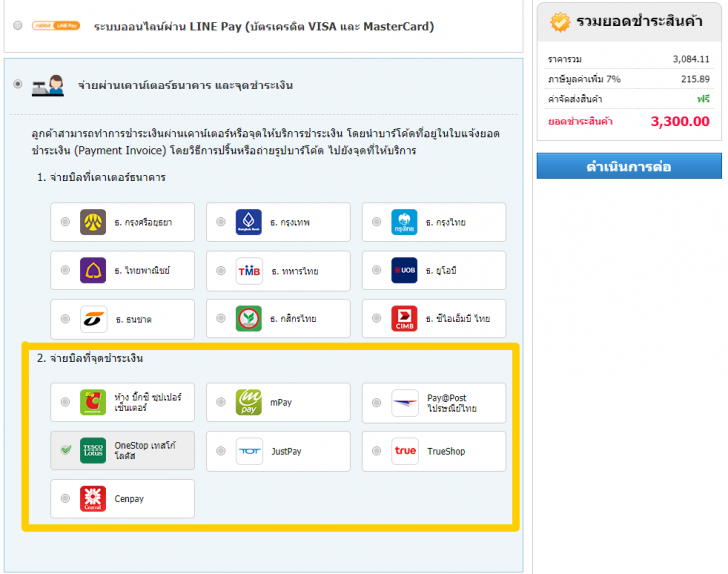
หากเพื่อนๆ ต้องการชำระผ่านจุดชำระเงิน ให้เลือกจุดชำระเงินที่ต้องการ แล้วกด “ดำเนินการต่อ”
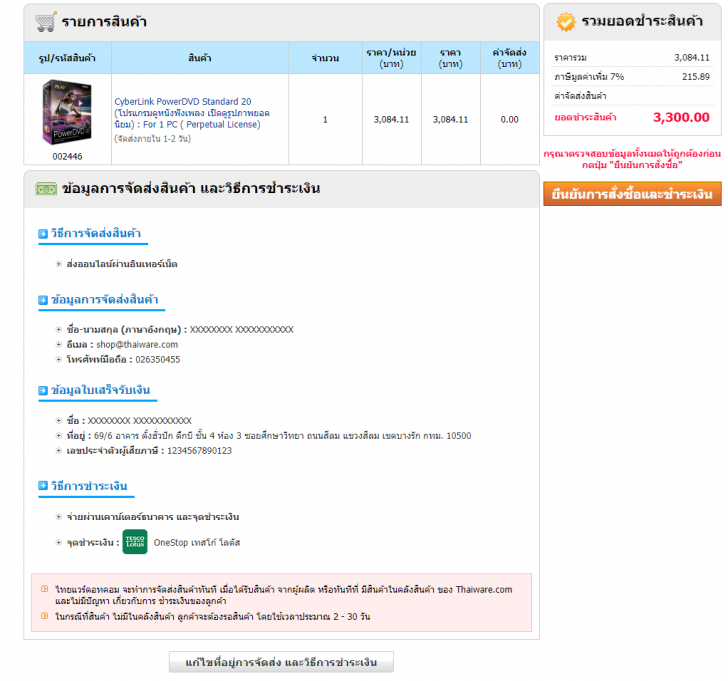
เมื่อกดดำเนินการต่อแล้ว จะเข้าสู่หน้าข้อมูลการจัดส่งสินค้า และวิธีการชำระเงิน ให้ตรวจสอบข้อมูลทุกอย่างอีกครั้ง หากมีข้อมูลผิดพลาด ให้กดปุ่ม “แก้ไขที่อยู่การจัดส่งและวิธีการชำระเงิน” เพื่อกลับไปแก้ไขข้อมูล หากข้อมูลถูกต้องแล้ว ให้กดปุ่มสีส้ม “ยืนยันการสั่งซื้อและชำระเงิน” เพื่อเข้าสู่กระบวนการออกใบชำระเงิน
เมื่อเข้าสู่หน้านี้ ให้ใส่หมายเลขโทรศัพท์มือถือที่ติดต่อได้ลงไป เพื่อความสะดวกในการติดต่อหากสินค้ามีปัญหา แล้วกด “ต่อไป”
ในหน้านี้ เพื่อนๆ สามารถกดปุ่ม “พิมพ์ใบรายการ” เพื่อปริ้นท์ใบชำระเงินไปชำระค่าสินค้าที่จุดชำระเงินที่เลือกไว้ได้ทันที และกรุณาชำระเงินก่อนวันที่ระบุไว้ในใบชำระเงินดังตัวอย่างด้านบน
8. บริการธนาคารออนไลน์ (Online Banking Payment)
สำหรับผู้ที่สมัครใช้บริการธนาคารออนไลน์ไว้แล้ว สามารถเลือกช่องทางนี้เพื่อชำระเงินออนไลน์ผ่านเว็บไซต์ของธนาคารได้
ขั้นตอนการชำระเงิน
หากเลือกบริการธนาคารออนไลน์ ให้กดเลือกธนาคารที่เพื่อนๆ ได้ทำการเปิดใช้บริการ Online Banking ไว้แล้ว เพื่อความสะดวกรวดเร็วในการทำรายการ และกดปุ่ม “ดำเนินการต่อ”
เมื่อเข้าสู่หน้าข้อมูลการจัดส่งสินค้า และวิธีการชำระเงิน ให้ตรวจสอบข้อมูลอีกครั้ง หากมีข้อมูลใดผิดพลาด ให้กดปุ่ม “แก้ไขที่อยู่การจัดส่งและวิธีการชำระเงิน” เพื่อกลับไปแก้ไขข้อมูล แต่หากข้อมูลถูกต้องแล้ว ให้กดปุ่มสีส้ม “ยืนยันการสั่งซื้อและชำระเงิน” เพื่อเข้าสู่กระบวนการชำระเงินกับธนาคารที่เลือกไว้
ระบบจะนำเพื่อนๆ เข้าสู่หน้าเว็บไซต์ของธนาคารที่เลือก ให้เพื่อนๆ ทำการล็อกอินเข้าสู่ระบบด้วยชื่อผู้ใช้และรหัสผ่านที่ได้ลงทะเบียนไว้กับทางธนาคาร และหลังจากล็อกอินเสร็จเรียบร้อย ให้กดยืนยันชำระเงิน
เมื่อยืนยันการชำระเงินเสร็จเรียบร้อย ให้กดปุ่ม “Back to Merchant” ระบบจะทำการส่งกลับมาที่เว็บไซต์ไทยแวร์อีกครั้ง และจะปรากฎหน้าต่างตามรูปด้านบนขึ้นเพื่อยืนยันรายละเอียดการชำระเงิน เมื่อทำการชำระเงินกับทางธนาคารเสร็จเรียบร้อยแล้ว จะมีอีเมลล์ส่งหลักฐานการชำระเงินเข้าไปยังอีเมลล์ที่ได้ระบุไว้ในขั้นตอนสั่งซื้อสินค้า
9. ชำระด้วยเงินสด
หากเพื่อนๆ อยากชำระค่าสินค้าเป็นเงินสด สามารถสอบถามสินค้าที่ต้องการและวิธีการชำระเป็นเงินสดได้โดยตรงที่ 02 635 0455 กด 1 ในวันและเวลาทำการ จันทร์ - ศุกร์ 9.00 - 18.00 น.
คลิปอธิบายขั้นตอนการชำระเงิน
หลังจากชำระเงินเสร็จเรียบร้อยแล้ว ในส่วนของการแจ้งชำระเงินโดยโอนเงินผ่านบัญชีธนาคารนั้น ผู้ซื้อต้องทำการแจ้งการชำระเงินกับทางไทยแวร์ชอปด้วย โดยสามารถทำได้ 6 ช่องทาง ผ่าน Email, LINE, facebook, Fax, ระบบ IT Support และระบบในหน้าเว็บ ส่วนวิธีการนั้น เพื่อนๆ สามารถเข้าไปดูคลิปรีวิวขั้นตอนการแจ้งชำระเงินได้ในรีวิว Thaiware Shop คราวก่อนได้เลย
เป็นยังไงกันบ้างคะ กับวิธีการชำระเงินหลากหลายรูปแบบที่ไทยแวร์นำมาฝากกันในวันนี้ เพื่อนๆ สามารถทำตามขั้นตอนได้ง่ายๆ เลย รับรองเลยว่าเพื่อนๆ จะสามารถชำระเงินค่าสินค้าได้อย่างถูกต้องและปลอดภัยในแน่นอน วันนี้ไทยแวร์ต้องขอลาไปก่อน แล้วพบกับไทยแวร์รีวิวได้ใหม่ในครั้งหน้านะคะ ^__^
 คำสำคัญ »
คำสำคัญ »

รีวิวที่เกี่ยวข้อง

แสดงความคิดเห็น
|
ความคิดเห็นที่ 1
8 สิงหาคม 2559 18:30:40
|
||
|
GUEST |

|
คณินทร์
ผมสั่งซื้อantivirus ระหัส 1607108611 เงิน 476 บาท เมื่อ 10 ก.ค. 59 โอนเงินและตอบกลับ 13 ก.ค. ขณะนี้ยังไม่ได้รับสินค้าเลย ช่วยแจ้งเข้าอีเมล์ด้วย khanindang@gmail.com
|


 ซอฟต์แวร์
ซอฟต์แวร์ แอปพลิเคชันบนมือถือ
แอปพลิเคชันบนมือถือ เช็คความเร็วเน็ต (Speedtest)
เช็คความเร็วเน็ต (Speedtest) เช็คไอพี (Check IP)
เช็คไอพี (Check IP) เช็คเลขพัสดุ
เช็คเลขพัสดุ สุ่มออนไลน์
สุ่มออนไลน์